Обращение нормалей сетки
Команда Delete удаляет выделения подобъектов на любом уровне.
В 3ds max 6 в рамках редактируемых сеток и модификаторов группы Select появился инструмент, позволяющий производить изменение нормали граней, причем делать это гибко, интерактивно. Раньше это делалось через модификатор Normal . Теперь можно обратить нормаль у одной отдельно взятой грани.
1. Выделите какой-нибудь объект.
2. Щелкнув по кнопке , откройте панель Modify .
3. Преобразуйте объект в редактируемую сетку или примените к нему модификатор Edit Mesh (рис 8.72).
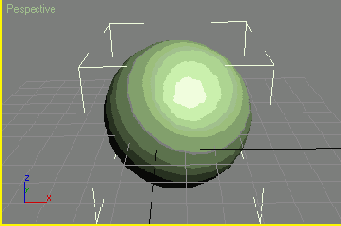
Рис. 8.72. Вид объекта до обращения нормалей
4. Активизируйте какой-нибудь уровень выделения.
5. Выделите компоненты подобъекта, у которых вы хотите обратить нормали (рис 8.73).
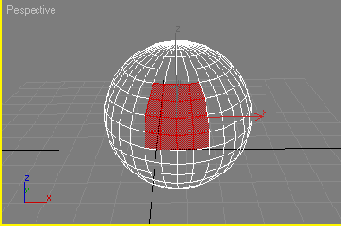
Рис. 8.73. Вид объекта после выделения компонентов
6. В свитке Surface Properties в разделе Normals (Нормали) щелкните по кнопке Flip (Обратить).
7. Выделенные грани исчезнут из окна проекции, если для него не включена опция Force 2-Sided (Показ обеих сторон). Это значит, что для выделенных граней нормали изменили свое направление на противоположное, (рис 8.74)
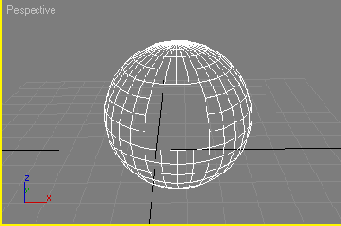
Рис. 8.74. Объект после обращения нормалей отдельных граней
Чтобы обращать нормали, просто щелкая (j на нужной грани, воспользуйтесь режимом Flip Normal Mode (Режим обращения нормалей)
